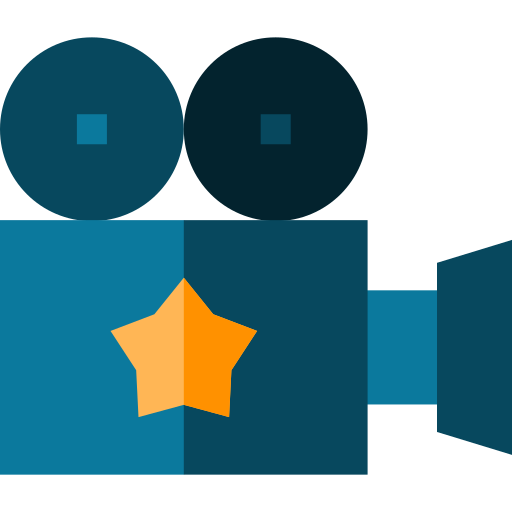Zoom uygulaması öğrenciler, öğretmenler ve işini uzaktan yürüten kişiler tarafından sıkça kullanılmakta olan bir uygulamadır. Ücretsiz seçeneği de mevcut olan bu uygulama 40 dakikalık toplantı süresi ve 100 katılımcı desteği sunmaktadır. Ücretli uygulamada ise toplantı süresini ya da katılımcı sayısını arttırabilmek mümkündür. Zoom her ne kadar bir kurtarıcı olsa bile, uygulamanın ana dili İngilizce olduğundan dolayı bazı bireyler kullanımda güçlük çekebilmektedir.
Zoom uygulamasını mobil cihazlar üzerinden kullanmak isteyenler Appstore ya da Google Play aracılığı ile uygulamayı indirerek kullanabilirler. Bilgisayar üzerinden uygulamayı kullanacak olan bireyler ise arama motoruna “zoom.us” yazarak web siteye erişim sağlayabilirler. Uygulamayı edinip giriş yapmanız durumunda yeni bir toplantı başlatabilir, toplantıya katılabilir ya da planlama yapabilirsiniz.
Zoom Nasıl Kullanılır?
Son dönemlerin en popüler uygulamalarından bir tanesi olan Zoom, özellikle pandemi döneminde çalışanlar ve öğrenciler için bir kurtarıcı olmuştur. Bu uygulama İngilizce dilinde oluşturulduğu için bazı bireyler kullanımda zorluk çekebilmektedir. İngilizcenin yanı sıra İngilizce, Fransızca, Almanca, Portekizce, İspanyolca, Çince ve Japonca seçenekleri bulunduran Zoom, şimdilik Türkçe çeviriyi sağlamamaktadır.
Zoom uygulamasını web üzerinden kullanacak bireyler sayfanın sağ üstünde çıkacak olan “Bu sayfayı çevir” butonuna basarak çeviri sağlayabilirler. Lakin mobil uygulamalarda böyle bir seçenek mevcut değildir. Zoom uygulamasına üye olmak için ana sayfada bulunan “Sign Up For Free”, üyeliğiniz varsa giriş yapmak için “Sign In”, bir toplantıya katılabilmek için “Join”, kendi toplantınızı başlatmak için “New Meeting” seçeneklerini kullanabilirsiniz.
Yapılacak bir toplantıya girebilmek için toplantıyı başlatacak olan bireyin vereceği ID ve şifreyi kullanmanız gerekmektedir. Karıştırmamanız adına ID çok haneli olan sayı, şifre ise ID’ye kıyasla daha kısa olan sayıdır. Toplantı esnasında söz hakkı alabilmek ve toplantı esnasında rahatsızlık vermemek adına toplantı ekranındaki katılımcılar kısmına tıkladıktan sonra “Lower Hand” butonuna basarak konuşma talebinizi oluşturabilirsiniz. Ayrıca toplantı panelinin alt bölümünde mikrofon ve kamera logoları ile görüntünüzü ve sesinizi aktif hale getirebilir ya da kapatabilirsiniz.






 58
58